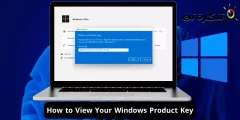لدى Apple بالفعل تطبيق مخصص متاح لمستخدمي Windows لإدارة أجهزة iPhone أو iPad أو iPod الخاصة بهم. يمكن لتطبيق Apple Devices لنظام التشغيل Windows القيام بمجموعة متنوعة من الأشياء نيابةً عنك؛ يمكنه الحفاظ على مزامنة أجهزة الكمبيوتر الشخصية التي تعمل بنظام Windows وأجهزة Apple، ونقل الملفات، والنسخ الاحتياطي واستعادة الأجهزة، والمزيد.
في الآونة الأخيرة، أثناء استخدام تطبيق Apple Devices على جهاز كمبيوتر يعمل بنظام Windows، اكتشفنا ميزة أخرى مفيدة: يمكن لتطبيق الكمبيوتر تثبيت تحديثات إصدار iOS على جهاز iPhone الخاص بك. لذا، إذا كنت تواجه مشكلة في تحديث جهاز iPhone الخاص بك، فيمكنك استخدام تطبيق أجهزة Apple لتثبيت تحديثات إصدار iOS المعلقة.
على الرغم من أنه من السهل تحديث iPhone باستخدام تطبيق Apple Devices، إلا أنك بحاجة إلى تذكر بعض الأشياء المهمة. قبل تحديث جهازك، من المهم عمل نسخة احتياطية لجهاز iPhone الخاص بك على iCloud أو على جهاز الكمبيوتر الخاص بك عبر تطبيق أجهزة Apple.
محتويات المقال
كيفية تحديث جهاز iPhone من جهاز كمبيوتر يعمل بنظام Windows
وأيضًا، لن يعرض تطبيق أجهزة Apple لنظام التشغيل Windows تحديثات iOS Beta. لذلك، إذا انضممت إلى برنامج Apple Beta Software وترغب في تثبيت تحديث Beta، فستحتاج إلى تحديث iPhone الخاص بك من تطبيق الإعدادات.
سيكتشف تطبيق أجهزة Apple لنظام التشغيل Windows فقط تحديثات iOS الثابتة. فيما يلي كيفية تحديث جهاز iPhone الخاص بك من جهاز الكمبيوتر الخاص بك عبر تطبيق Apple Devices.
- للبدء، قم بتنزيل وتثبيت تطبيق Apple Devices على جهاز الكمبيوتر الذي يعمل بنظام Windows.
قم بتنزيل وتثبيت تطبيق أجهزة Apple - بمجرد التنزيل، قم بتوصيل جهاز iPhone الخاص بك بجهاز الكمبيوتر الذي يعمل بنظام Windows باستخدام كابل USB.
قم بتوصيل iPhone الخاص بك بجهاز الكمبيوتر الخاص بك - الآن، سيتعين عليك فتح قفل جهاز iPhone الخاص بك والوثوق بالكمبيوتر.
- قم بتشغيل تطبيق Apple Devices على جهاز الكمبيوتر الذي يعمل بنظام Windows.
- بعد ذلك، افتح القائمة وحدد “General“.
عام - على الجانب الأيمن، انقر فوق زر “Check for Update” للتحقق من وجود تحديث في قسم البرامج.
فحص التحديثات - سيبحث تطبيق أجهزة Apple تلقائيًا عن التحديثات المعلقة. إذا كان جهاز iPhone الخاص بك يعمل بالفعل على أحدث إصدار من نظام التشغيل iOS، فستظهر لك رسالة تخبرك بأن هذا هو الإصدار الأحدث من برنامج iPhone.
اِسْتَدْعَى - في حالة توفر أي تحديث، انقر فوق الزر “Update” للتحديث.
- بعد ذلك، قم بقبول الشروط والأحكام ثم اضغط على “Continue” للمتابعة. الآن، اتبع التعليمات التي تظهر على الشاشة لإكمال عملية التحديث.
هذا كل شيء! هذه هي الطريقة التي يمكنك من خلالها تحديث جهاز iPhone الخاص بك باستخدام تطبيق أجهزة Apple.
استخدامات أخرى لتطبيق Apple Devices؟
حسنًا، يمكنك استخدام تطبيق Apple Devices لأغراض مختلفة. يمكنك استخدامه لعمل نسخة احتياطية لجهاز iPhone الخاص بك على Windows ونقل الملفات والمزيد.
أجهزة Apple هو تطبيق مجاني يمكنك الحصول عليه من متجر Microsoft. إذا كان لديك جهاز كمبيوتر يعمل بنظام Windows وiPhone، فيجب عليك استخدام هذا التطبيق.
لم يكن تحديث جهاز iPhone الخاص بك من جهاز الكمبيوتر بهذه السهولة من قبل؟ أليس كذلك؟ لذلك، يدور هذا الدليل حول تحديث جهاز iPhone الخاص بك باستخدام تطبيق Apple Devices على جهاز كمبيوتر يعمل بنظام Windows. أخبرنا إذا كنت بحاجة إلى مزيد من المساعدة حول هذا الموضوع في التعليقات.